
ChatGPTのプラグイン「Noteable」で始めるプログラミング不要のデータ分析:初心者向けガイド
データ分析の重要性とその役割
現代のビジネス環境において、データの重要は上がる一方です。データ分析は、この大量のデータから有用な情報を抽出し、意思決定をサポートするプロセスです。
市場のトレンドを理解したり、顧客の行動を予測したり、製品のパフォーマンスを改善したりするためには、データ分析は不可欠です。しかし、データ分析を利用するためには、Python、R言語やSQLなどに関する知識が必要となり、敷居が高いモノでした。
しかし、ChatGPTを利用してデータ分析を行うことができるようになり、その敷居は低くなりました。この記事では、その中でもChatGPTのプラグイン「Noteable」を利用してデータ分析を始める方法を紹介します。
ちなみに、2023年7月にリリースされた「Code Interpreter」でもデータ分析ができるようになっています。
Noteableとは何か、その概要と特徴
Noteableは、データ分析と機械学習のための強力なツールであり、特徴は下記の通りです。
ノーコードデータ視覚化: プログラミングスキルがないユーザーでも、データを視覚的に理解することができます。
コラボレーション機能: Noteableはチームでのデータ分析を容易にします。
エンタープライズ向けセキュリティ: Noteableはエンタープライズレベルのセキュリティを提供します。
ただし、直接利用すると下記のようなJupyter Notebookのような画面のため、初心者には分かりにくいかもしれません。しかし、ChatGPTを利用すれば簡単に操作することができます。
ChatGPTのNoteableプラグインの追加手順
ChatGPTのNoteableプラグインを追加することで、自然言語処理を利用してNoteableの機能を直接操作することができます。プラグインの追加は、Plugin storeから実施します。ただし、プラグインの追加は、ChatGPTの有料契約のユーザのみしか実施することができないので、ご注意ください。
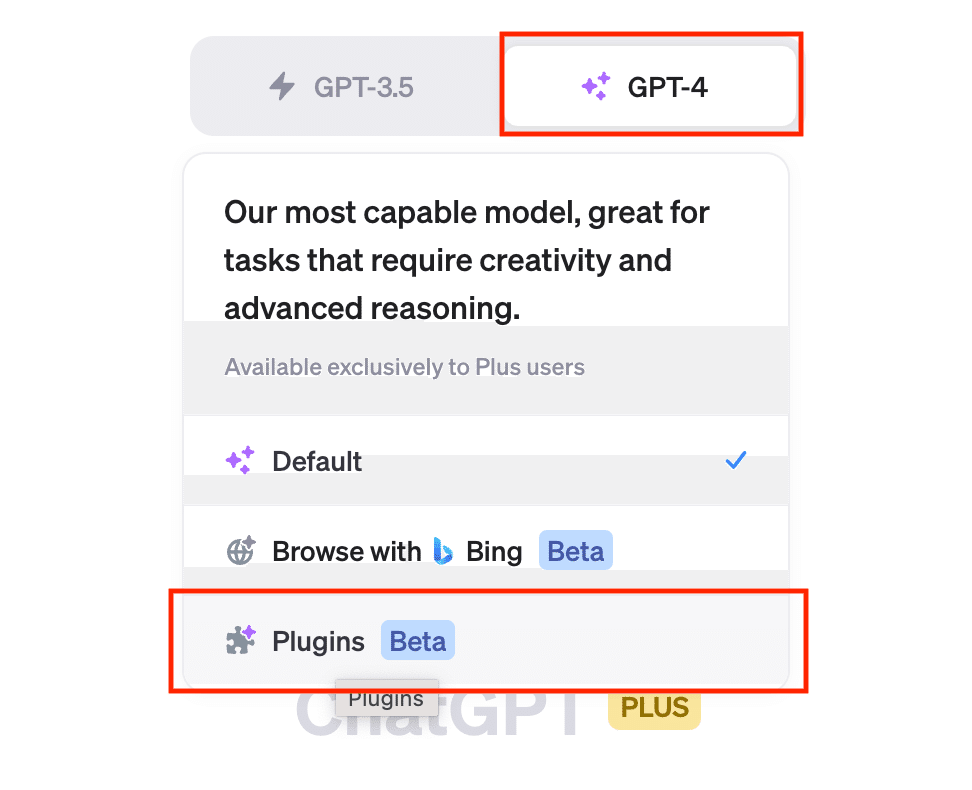
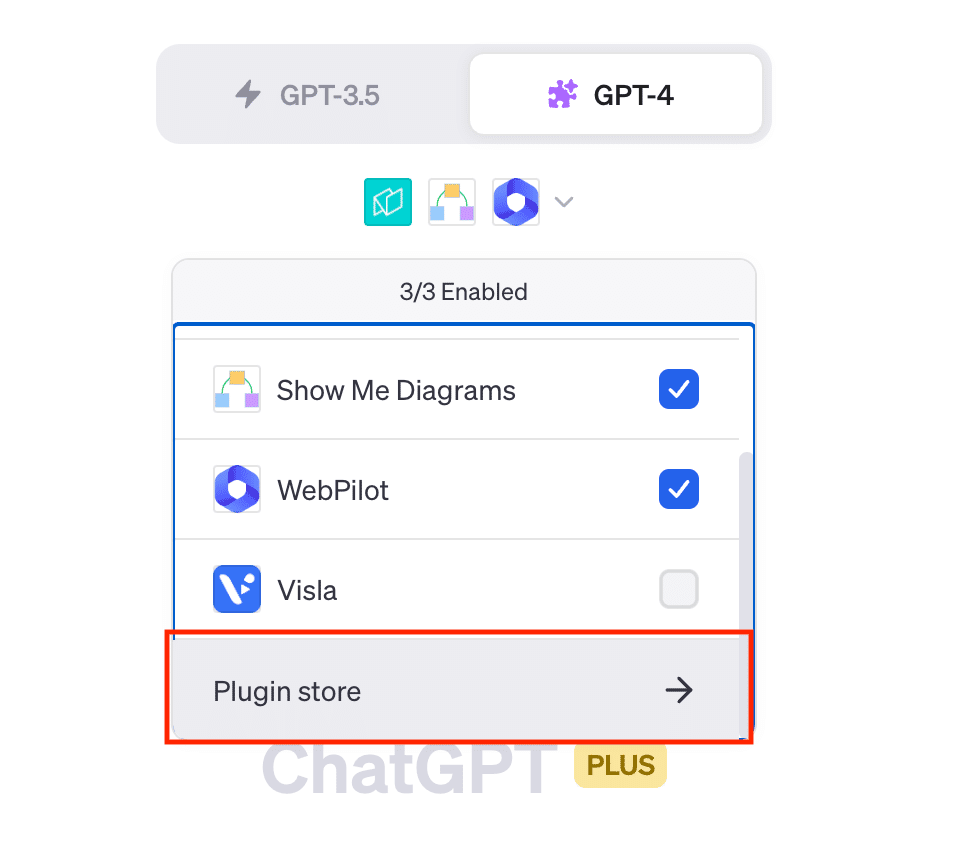

プラグインを選択すると、Noteableアカウント登録を求められますが、Google認証などを選択するとすぐに始めることができます。
データのインポート
Noteableでは、様々なデータソースからデータを直接インポートすることが可能です。CSVファイルやExcelファイル、データベースなどからデータを読み込み、Pythonノートブック内で直接分析を行うことができます。
ここでは、サンプルとして気象庁のデータを利用します。
今回は、72時間の降水量データを分析したいので、そのデータのリンクを取得します。

そして、下記のようにデータのインポートを実施します。
下記のデータを読み込んで何のデータか説明してください。また、どのような分析ができるかも示してください。
https://www.data.jma.go.jp/obd/stats/data/mdrr/pre_rct/alltable/pre72h00_rct.csv
すると、ChatGPTはそのデータの概要や分析の観点を教えてくれます。最初はWebPilotでの分析となりました。
このCSVファイルは、日本気象庁が提供する過去72時間の降水量データです。データは次のような情報を含んでいます:年月日時(日本時間):データが記録された日時を示します。
都道府県名:データが記録された地域の都道府県名を示します。
地点名:データが記録された具体的な地点名を示します。
降水量(mm):過去72時間に記録された降水量(ミリメートル)を示します。
このデータを利用することで、以下のような分析が可能です:地域別の降水量分析:特定の地域や都道府県での降水量を分析し、雨量の多い地域や少ない地域を特定することができます。これは洪水リスクの評価や災害対策の計画に役立つ可能性があります。
時間別の降水量分析:時間帯による降水量の変動を分析することができます。これは天候のパターンを理解するのに役立ちます。
長期的な降水量のトレンド分析:長期間にわたるデータを集めることで、降水量のトレンドや季節性を分析することができます。これは気候変動の影響を理解するのに役立つ可能性があります。
異常値検出:データから異常な降水量を検出することができます。これは異常気象や災害の早期警戒に役立つ可能性があります。
以上の分析は、PythonやRなどのプログラミング言語を用いたデータ分析ツールを使用して行うことができます。また、データの視覚化にはMatplotlibやSeaborn、ggplotなどのライブラリが利用できます。
データの分析と視覚化
インポートしたデータの分析と可視化
データをインポートしたら、次はそのデータを分析します。今回は、下記のような地域間の降水量の比較をしてみました。
地域間の降水量の比較をしてください
何度もリトライしながら、ChatGPTとNoteableが連携して自己解決しています。
Used Noteable
申し訳ありませんが、エラーが発生しました。'地点名'という列がデータフレームに存在しないため、地域ごとの平均降水量を計算することができませんでした。
この問題を解決するために、まずデータフレームの列名を確認してみましょう。これにより、地域情報を含む列が存在するかどうかを確認できます。
Used Noteable
データフレームの列名を確認したところ、'地点名'という列は存在しないことがわかりました。しかし、'都道府県'と'地点'という列が存在しており、これらは地域情報を提供していると思われます。
したがって、これらの列を組み合わせて新しい地域名を作成し、その後で地域ごとの平均降水量を計算してみましょう。
(以下略…)
ChatGPTに「continue」を入力して、続けてみます。
すると、下記のようなグラフが表示されました。グラフのサイズとの関係性上、文字が重なって見えにくくなっていますが、表示されています。


見にくかったので、TOP10を表示するようにChatGPTへ依頼します。
上位ランキングTOP10の地名を教えてください。
すると、上位TOP10の地名を表示してくれました。
Used Noteable
以下は、平均降水量が最も多い上位10地域のリストです:
熊本県 - 湯前横谷(ユノマエヨコタニ): 474.5 mm
鹿児島県 - 大口(オオクチ): 426.0 mm
大分県 - 椿ヶ鼻(ツバキガハナ): 425.0 mm
大分県 - 湯布院(ユフイン): 418.0 mm
福岡県 - 英彦山(ヒコサン): 412.0 mm
宮崎県 - えびの高原(エビノコウゲン): 397.0 mm
熊本県 - 上(ウエ): 382.5 mm
熊本県 - 南阿蘇(ミナミアソ): 371.0 mm
鹿児島県 - 宝島(タカラジマ): 338.5 mm
福岡県 - 大牟田(オオムタ): 318.0 mm
これらの地域は、データが取得された時間点で最も多くの降水量を記録した地域です。ただし、これらの数値は特定の時間点のものであり、長期的な降水量のトレンドを反映しているわけではありません。
さらにTOP10の傾向についても聞いてみます。
TOP10に特徴はありますか?
上位10地域の平均降水量を見ると、以下のような特徴が見られます:
地理的な分布: 上位10地域は、主に九州地方(熊本県、鹿児島県、大分県、福岡県、宮崎県)に集中しています。これは、この地域が湿潤な気候を持ち、一年を通じて比較的多くの降水量を記録する傾向があることを示している可能性があります。
降水量の範囲: 上位10地域の平均降水量は、318.0mm(福岡県 - 大牟田)から474.5mm(熊本県 - 湯前横谷)の範囲に分布しています。これは、地域によって降水量が大きく異なることを示しています。
地域の特性: 一部の地域(例えば、熊本県の湯前横谷や大分県の椿ヶ鼻など)は、山岳地帯や高原地帯に位置しています。これらの地域は、地形的な要因により降水量が多くなる傾向があります。
これらの特徴は、特定の時間点での降水量を反映しています。長期的な降水量のトレンドや季節的な変動を理解するためには、より長い期間にわたるデータの分析が必要です。
ChatGPTでより簡単になったデータ分析
本記事では、ChatGPTのプラグイン「Noteable」を使ったデータ分析の手法について紹介しました。
データ分析にはPythonやRなどのプログラミング言語やライブラリが利用できますが、ChatGPTとNoteableを組み合わせることで、プログラミングの知識がなくても簡単にデータ分析を始めることができるようになりました。また、ChatGPTと組み合わせることでデータの傾向についても把握することができました。
これにより、プログラミング初心者もデータ分析に積極的に取り組むことができるようになり、さまざまシーンでデータ利活用が広がれば、多くの人々がデータを活用した意思決定を行うことが可能になるはずです。
